怎样在Excel中使用高级筛选_高级筛选功能操作指南
发布时间:2025-06-20 编辑:游乐网
高级筛选是excel中通过公式定义条件并复制结果的灵活筛选方式。其核心在于条件区域,包含字段名和条件两部分,至少两行且字段名必须与数据区域一致;使用公式作为条件时,需返回true/false,并采用相对引用;可将筛选结果复制到其他位置,如输入“sheet2!a1”指定目标区域;多个条件时,同一行表示“与”关系,不同行表示“或”关系;常见错误包括字段名不匹配、公式错误、单元格引用错误及条件区域设置不当,需逐一检查修正。
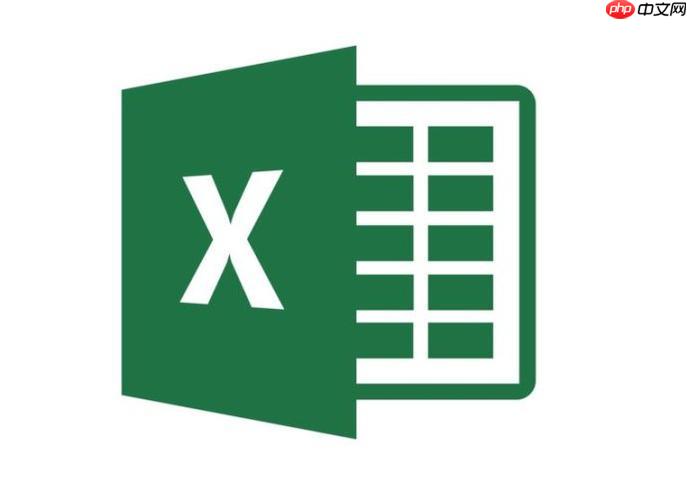
高级筛选,说白了,就是给你更精细地筛选数据的权利。它允许你用公式来定义筛选条件,或者将筛选结果复制到别的地方,比普通筛选灵活多了。

高级筛选的核心在于条件区域的设置,它决定了你能筛选出什么样的数据。
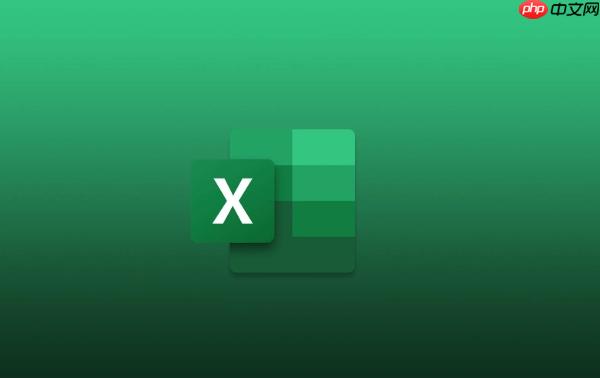
如何设置高级筛选条件?
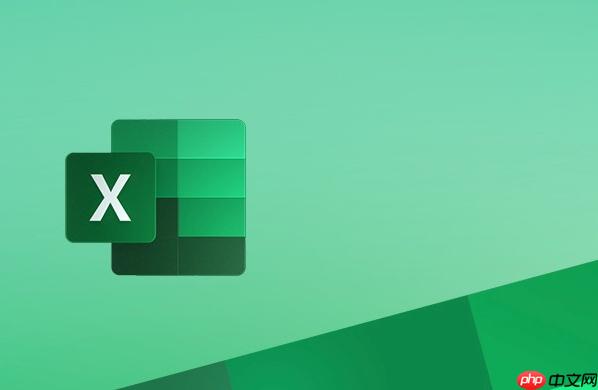 什么是Excel高级筛选的条件区域?
什么是Excel高级筛选的条件区域?条件区域是高级筛选的灵魂。它包含两部分:字段名(必须与数据区域的字段名完全一致)和条件。条件可以是一个具体的值,也可以是一个公式。
举个例子,假设你有一个员工信息表,包含“姓名”、“部门”、“工资”三个字段。如果你想筛选出工资大于8000的员工,你的条件区域可以这样设置:
| 工资 ||---|---|| >8000 |
注意,条件区域至少要包含字段名和条件两行。字段名必须和数据区域的字段名一致,否则Excel无法识别。
高级筛选如何使用公式作为筛选条件?这才是高级筛选的精髓所在!公式可以让你实现更复杂的筛选逻辑。比如,你想筛选出姓名以“张”开头的员工,可以用公式:
| 姓名 ||---|---|| =LEFT(A2,1)="张" |
这里A2是数据区域中第一个姓名的单元格。注意,公式返回TRUE或FALSE,Excel会根据公式的结果来决定是否筛选出该行数据。
重点:
公式中的单元格引用要相对引用,这样Excel才能自动调整公式,应用到每一行数据。公式的字段名可以随意填写,甚至留空。但为了可读性,建议填写一个有意义的名字。如何将高级筛选的结果复制到其他位置?高级筛选的一个强大之处在于,它可以将筛选结果复制到另一个位置,而不会改变原始数据。在“高级筛选”对话框中,选择“将筛选结果复制到其他位置”,然后指定“复制到”的区域即可。
比如,你想将筛选结果复制到Sheet2的A1单元格,就在“复制到”中输入“Sheet2!A1”。
如何使用多个条件进行高级筛选?高级筛选支持多个条件,你可以用“与”或“或”的关系来组合这些条件。
“与”关系: 将多个条件放在同一行,表示同时满足这些条件的数据才会被筛选出来。
例如,筛选出“部门”为“技术部”且“工资”大于8000的员工:
“或”关系: 将多个条件放在不同行,表示只要满足其中一个条件的数据就会被筛选出来。
例如,筛选出“部门”为“技术部”或“工资”大于8000的员工:
高级筛选中常见错误及解决方法字段名不匹配: 确保条件区域的字段名与数据区域的字段名完全一致,包括大小写和空格。公式错误: 检查公式是否正确,是否返回TRUE或FALSE。单元格引用错误: 确保公式中的单元格引用是相对引用,并且指向数据区域的第一个数据行。条件区域设置错误: 确保条件区域至少包含字段名和条件两行。高级筛选与普通筛选的区别?普通筛选只能根据字段的实际值进行筛选,而高级筛选可以使用公式,实现更复杂的筛选逻辑。此外,高级筛选还可以将筛选结果复制到其他位置,而普通筛选只能在原始数据区域进行筛选。高级筛选更灵活,功能更强大。
相关阅读
MORE
+- win10电脑屏幕显示颜色异常_win10色彩失真校正方法 06-21 三星手机应用卡顿怎么办?清除缓存与限制后台程序 06-21
- 微信消息延迟收到是什么原因 消息延迟问题解析 06-21 实易软件常见问题解决方法汇总 06-21
- win7系统无法修改IE主页_win7浏览器主页被锁定的解决方法 06-21 win7系统磁盘碎片整理失败_win7碎片整理程序无法运行的解决方法 06-21
- 如何高效清理C盘_如何高效清理C盘最有效 06-21 win10安装Realtek HD Audio音频驱动失败怎么办-安装音频驱动失败解决方法 06-21
- vivo 手机红外怎么开海尔空调?硬件配对全流程 06-21 win8电脑开机出现bad_system_config_info win8系统配置错误的修复方案 06-21
- win7系统无法识别智能手表_win7可穿戴设备连接问题的解决方法 06-21 psd怎么减少内存占用_psd如何减少内存占用 06-21
- ai怎么导出eps_ai如何导出eps 06-20 win11打印机无法连接怎么办_win11打印机连接问题的修复步骤 06-20
- win7系统无法删除顽固文件_win7文件删除失败的解决方法 06-20 怎样在Excel中使用高级筛选_高级筛选功能操作指南 06-20
- win7电脑光驱不读盘怎么回事_win7光驱无法读取光盘的解决办法 06-20 win7系统开始菜单搜索无结果_win7本地搜索功能失效的修复 06-20
热门合集
MORE
+热门资讯
MORE
+- 1 崩坏星穹铁道3.4前瞻直播兑换码是什么-崩铁3.4版本前瞻直播兑换码一览
- 2 崩坏星穹铁道3.4前瞻直播时间-崩铁3.4前瞻直播什么时候
- 3 我的世界forge怎么安装 forgeapi下载安装指南
- 4 捞女游戏什么时候出
- 5 我的世界光影水反效果包怎么下载 光影水反效果包下载推荐
- 6 世界舞台梅西吉鲁登场,来实况完成活动领260金币!
- 7 崩坏星穹铁道3.4前瞻兑换码-崩铁3.4前瞻兑换码汇总
- 8 环太平洋机甲文明席卷奇幻大陆,《王国纪元》全体领主身份重载!
- 9 恋舞OL道具高阶指南:徽章叠加法则与经验增益全解
- 10 全新 MMO 历史战略模拟游戏《信长之野望 天下之路》日服将于 6 月 18 日公测



























 湘公网安备
43070202000716号
湘公网安备
43070202000716号